Често се оказваме в положение, че някой е попълнил формови данни и по-късно откривате незначителен проблем, който трябва да бъде коригиран. Или може би промяна, свързана с вашите клиенти се появява след събитието и трябва да актуализирате тяхната информация. С Jotform тези промени отнемат само няколко щраквания.
Първо трябва да влезете в акаунта си и да намерите формата, която искате да редактирате на страницата МОИТЕ ФОРМИ.
След като го направите, щракнете върху нея, за да я изберете, след което щракнете върху бутона ПОДАДЕНИ ФОРМУЛЯРИ в горната част.
В Jotform Таблици потърсете подадения формуляр, който искате да редактирате. Ако имате няколко подадени формуляра, можете да използвате лентата за търсене, за да потърсите конкретен формуляр.
Свързано ръководство: Как да търсите подаден формуляр от страницата за Подадени формуляри
След като намерите подадения формуляр, имате две възможности да го редактирате: методът за вградено редактиране или методът за редактиране на запис. Вграденото редактиране е най-лесното; ако обаче трябва да инициирате работен поток, като например имейл условия, които се задействат от повторно изпращане на формуляри, трябва да използвате метода за редактиране на запис.
Когато използвате метода за вградено редактиране, редактирате информацията директно в клетката, където тя се появява. За да направите това, щракнете двукратно върху записа в таблицата. Ето пример за полето за телефонен номер:
След като приключите с редактирането, щракнете извън клетката, за да запазите новата информация или натиснете клавиша Enter на клавиатурата.
Функцията “Редактиране на запис” зарежда формата, така че да можете да редактирате подадената информация. За да започнете, изберете подадения формуляр, щракнете върху иконата с три вертикални точки вляво и след това щракнете върху опцията “Редактиране на запис”, за да заредите формата в изскачащ прозорец:
Актуализирайте информацията и натиснете бутона “Изпращане”, за да я запазите. Точно така подадените данни са запазени и работният поток се задейства. Ако промените решението си, щракнете върху X в изскачащия прозорец, за да затворите формата.
Подателите на форми също могат да редактират своите подадени формуляри. Можете да им предоставите линка за редактиране чрез имейла за автоматичен отговор. За да направите това, вижте това ръководство: Как да позволите на потребителите да актуализират своите подадени формуляри на по-късна дата.
Как да редактирате подадени формуляри във вашите форми чрез старата страница за подадени формуляри
Ако използвате старата страница за подадени формуляри, изпълнете следните стъпки, за да редактирате подадени формуляри.
След като изберете формата и щракнете върху бутона „Подадени формуляри“ на страницата „Моите форми“, ще бъдете пренасочени към страницата „Подадени формуляри“.
Намерете подадения формуляр, който искате да редактирате, от мрежата от подадени формуляри, щракнете върху него, превъртете обратно до горната част на страницата и щракнете върху бутона “Редактиране“.
Актуализирайте информацията, отидете на последната страница/дъното на формата и щракнете върху бутона “Изпращане”. Ако решите да не правите промени, щракнете върху “Отказ”.


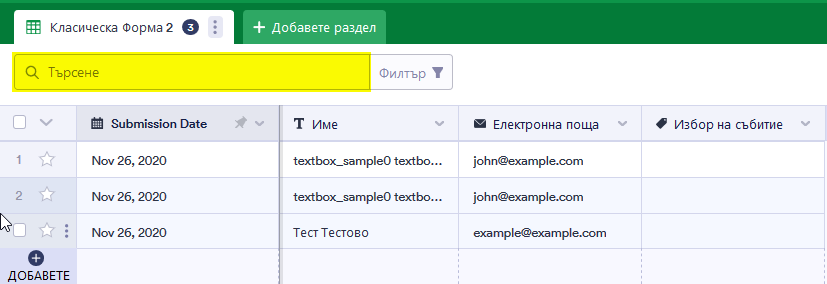
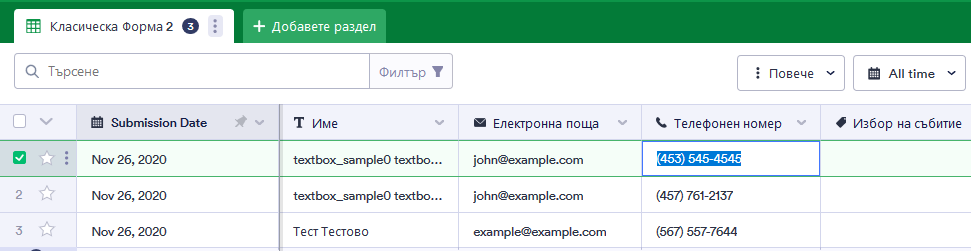
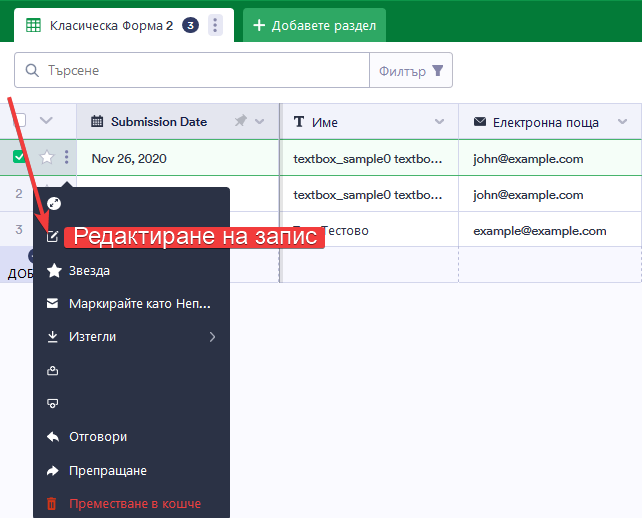
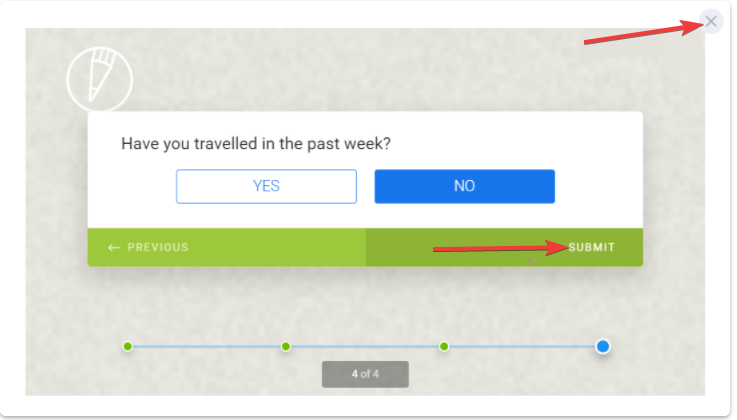
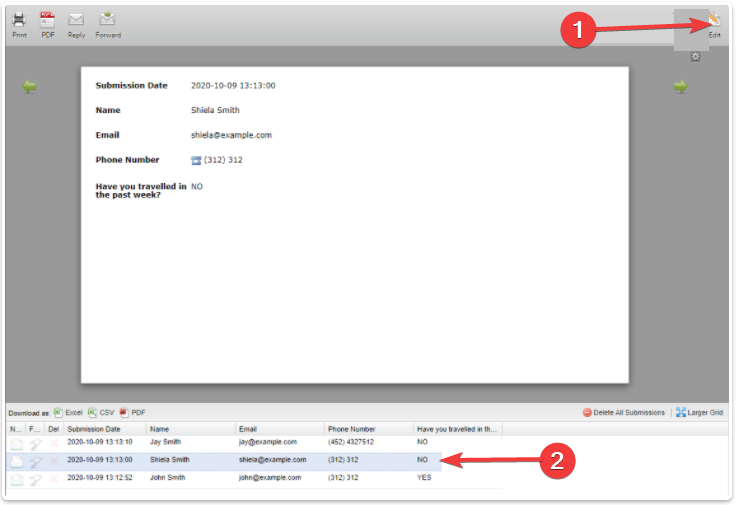
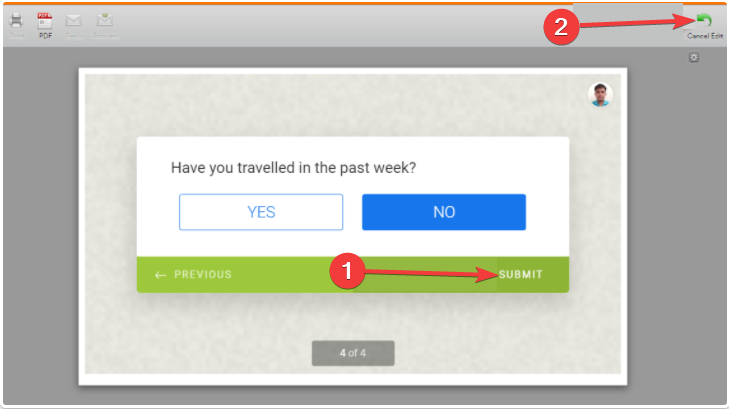
Изпратете коментар: